在 Apple 设备间切换 AirPods
在 Apple 设备上登录相同 Apple 账户时,AirPods 会无缝连接到你正在听的设备(在支持的 AirPods 上)。
例如,如果你正在 Mac 上使用 AirPods 听音乐,然后在 iPhone 上开始播放播客,AirPods 会自动切换至 iPhone。当你拨打电话时,AirPods 也会自动切换到 iPhone。
你也可以手动将 AirPods 切换到其他设备。
手动将 AirPods 切换到其他设备
佩戴 AirPods 靠近要切换到的设备。
请执行以下一项操作:
iPhone 或 iPad:轻点“播放中”屏幕、锁定屏幕或控制中心的
 ,然后选择 AirPods。
,然后选择 AirPods。Apple Watch:轻点要聆听的音频,例如,“音乐”中的歌曲或“播客”中的单集,然后轻点 AirPods 的名称。
Mac:点按菜单栏中的
 ,然后选取你的 AirPods。
,然后选取你的 AirPods。Apple TV:看到 AirPods 的名称出现在 Apple TV 上时,按下 Apple TV Remote 上的
 。
。
切换回 iPhone 或 iPad
如果在聆听 iPhone 或 iPad 上的音频时 AirPods 切换到了其他设备,你可以轻松切换回原来的设备。
轻点屏幕顶部“已经移到”通知中的 ![]() 。
。
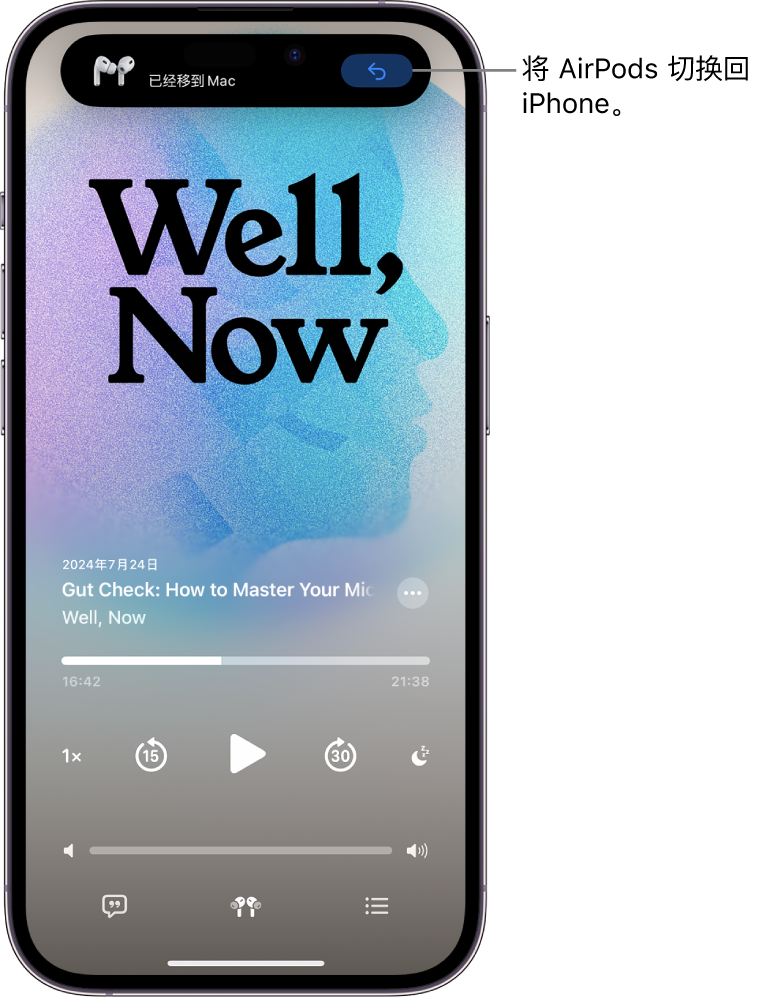
阻止 AirPods 自动切换到 iPhone、iPad 或 Mac
iPhone 或 iPad:前往“设置”
 >“蓝牙”,然后轻点 AirPods 名称旁边的
>“蓝牙”,然后轻点 AirPods 名称旁边的  。轻点“连接到此 [设备]”,然后轻点“上次连接到此 [设备] 时”。
。轻点“连接到此 [设备]”,然后轻点“上次连接到此 [设备] 时”。Mac:选取苹果菜单

 ,然后点按 AirPods 名称旁边的
,然后点按 AirPods 名称旁边的  。在“连接到此 Mac”下方,选取“上次连接的是此 Mac 时”。
。在“连接到此 Mac”下方,选取“上次连接的是此 Mac 时”。
在某些情况下,你会在 Mac 屏幕上收到 AirPods 的相关通知。点按“连接”按钮以确认你要将 AirPods 切换到 Mac(或保持连接到 Mac)。